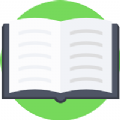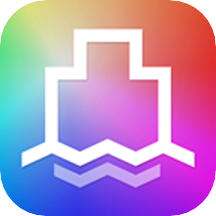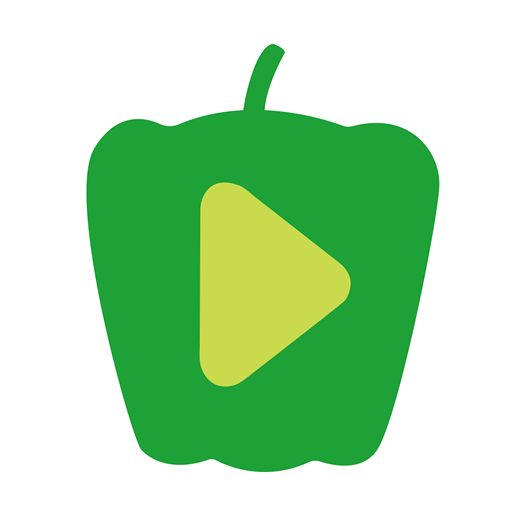kook网页版怎么说话
kook是很多用户都喜欢使用的语音社区工具,可以带来多元有用功能的聊天开黑服务,很多相关游戏大厅的精彩这里都有,也支持用户在里面创建自己的服务,很多小伙伴喜欢直接使用web网页端,但有遇到麦克风权限的问题,下面来了解下吧!
kook网页版麦克风权限怎么设置
1.首先是本身语音设置里进行相应设备输入输出的设置选择,有些朋友可能有着多个设备的接入,需要提前调试好。

2.相应操作过程中,浏览器也会提示你开启麦克风权限的。
3.如果没有哪就进入下面浏览器权限的操作环节。
浏览器权限拓展
1、360浏览器
首先,我们必须确保浏览器目前是一个极速模式,然后在KOOK网页版本中进入任何语音频道。这时,浏览器会弹出一个弹出窗口【已经禁止使用麦克风】,在这里选择【永远允许】,点击完成。

2、Microsoft Edge浏览器
在KOOK网页版中点击网站上的“锁”图标,在列表选项中可以看到“本网站权限”按钮;
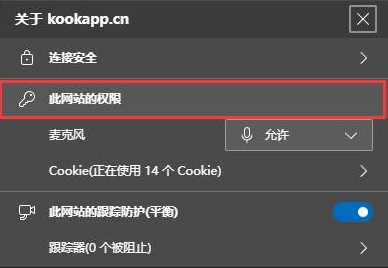
然后进入KOOK网页版的权限设置界面,找到[麦克风],将权限改为[允许]。

3、谷歌浏览器
Microsoft在谷歌浏览器中。Edge浏览器的方法是一样的,仍然是找到[锁]图标,并设置本网站的访问权限。
4、火狐浏览器
在火狐浏览器中,点击KOOK网站左侧的【麦克风】按钮打开。然后,在弹出的弹出窗口中选择【记住这个决定】,点击【允许】。

最终,建议您直接在本网站下载。【KOOK】计算机版本,想用的时候可以直接打开,或者放在计算机后台,就不用再用浏览器作为媒介了。
以上便是有关于kook网页版不能说话的原因分享了,除了网页及设置的问题之外,也有可能本身你的设备硬件存在问题,都是可以进行测试和调试的,正常的情况下都是可以直接使用的,祝大家使用该软件开黑体验愉快!
相关文章
更多 >- 2024淘宝双十一什么时候开始 10/22
- kook怎么删除自己的服务器 09/18
- 萝卜快跑夜间营业时间是多少 07/30
- 2024巴黎奥运会在哪看 08/06
- kook怎么隐藏游戏状态 09/17